ホームページ >ソフトウェアチュートリアル >コンピューターソフトウェア >Tampermonkey で新しいスクリプトを追加する方法 - Tampermonkey でスクリプトを削除する方法
Tampermonkey で新しいスクリプトを追加する方法 - Tampermonkey でスクリプトを削除する方法
- 王林転載
- 2024-03-18 12:10:181211ブラウズ
php エディタ Xinyi は、ユーザーが Web ページをカスタマイズし、ブラウザ機能を強化するのに役立つ Tampermonkey ブラウザ プラグインを紹介します。この記事では、新しいスクリプトを追加および削除する方法を説明します。これにより、Tampermonkey プラグインをより効果的に活用してカスタマイズし、ブラウジング エクスペリエンスを向上させることができます。
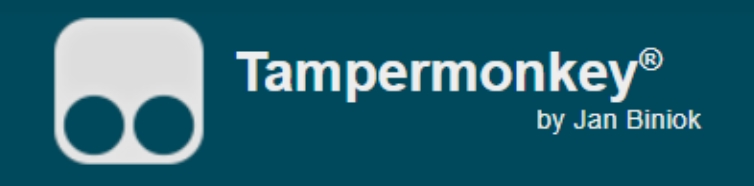
Tampermonkey に新しいスクリプトを追加する方法:
1. Greasy Fork を例に挙げます。Greasy Fork の Web ページを開いて、従うスクリプトを入力します。ここのエディタでは、ワンクリックのオフライン ダウンロードが選択されています。
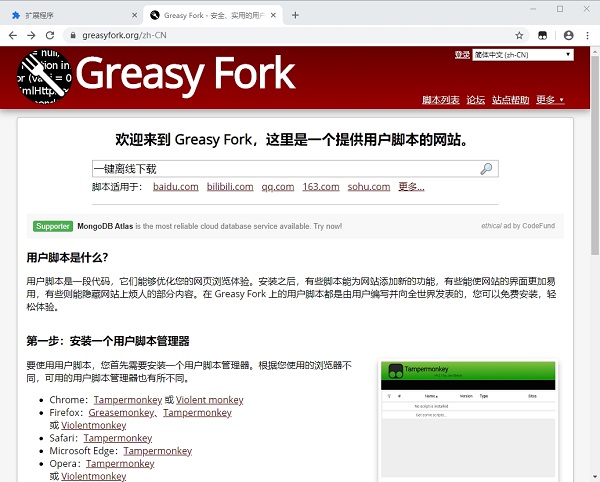
2. スクリプトを選択し、スクリプト ページに入ると、スクリプトをインストールするボタンが表示されます。
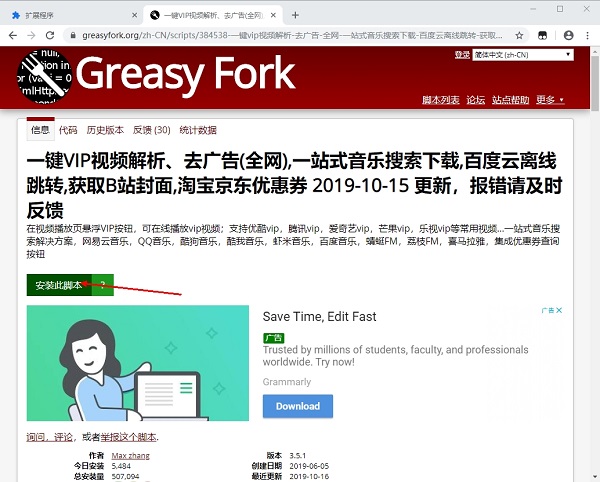
3. このスクリプトをクリックしてインストールすると、インストール インターフェイスが表示されます。ここをクリックしてインストールしてください
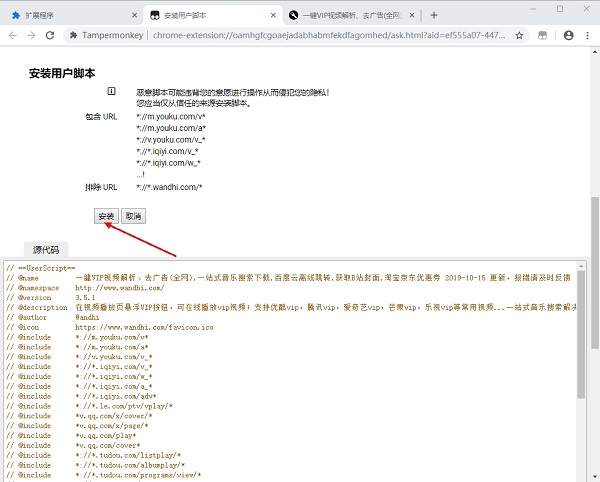
4. インストールされたスクリプト内に、インストールされたワンクリック オフライン ダウンロード スクリプトが表示されます。
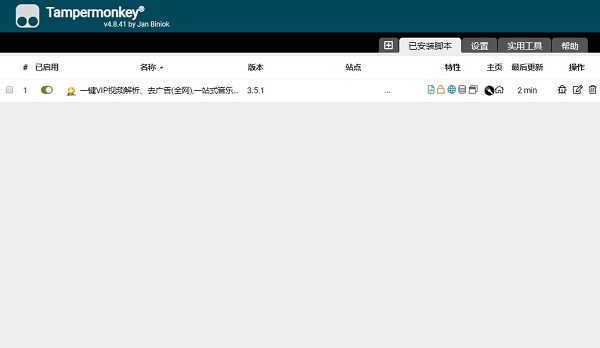
tampermonkey でスクリプトを削除する方法:
1. ブラウザの右上隅で使用中の tampermonkey プラグインを左クリックします。
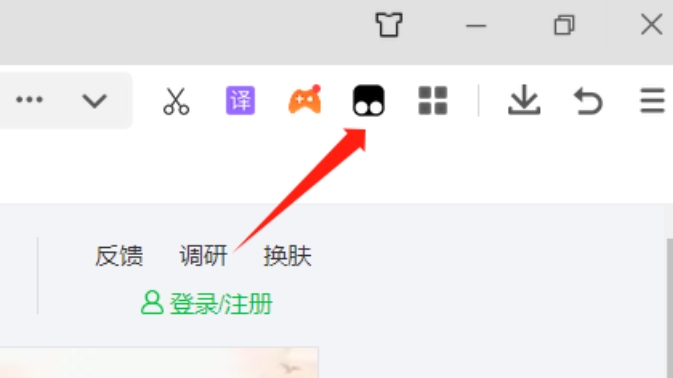
2. [管理パネル] オプションを選択し、クリックして入力します。
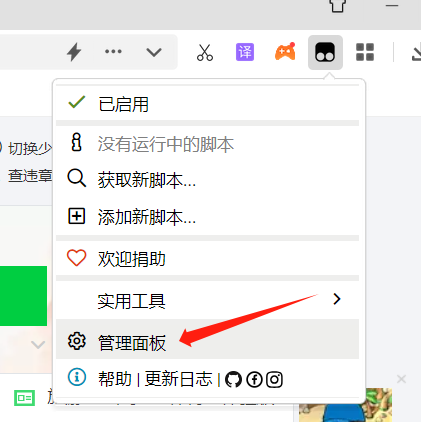
3. [管理パネル]に入ると、インストールされたスクリプトの右側に以下のような[ゴミ箱]ロゴが表示されますので、これをクリックするとスクリプトがアンインストールされます。
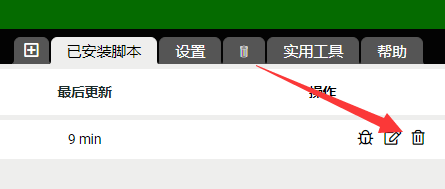
以上がTampermonkey で新しいスクリプトを追加する方法 - Tampermonkey でスクリプトを削除する方法の詳細内容です。詳細については、PHP 中国語 Web サイトの他の関連記事を参照してください。

